Ступенчатые или зигзагообразные линии при печати на принтере HP Designjet Z6100
Ступенчатые или зигзагообразные линии
Если линии при печати изображения имеют зигзагообразную или ступенчатую форму, действуйте следующим образом.
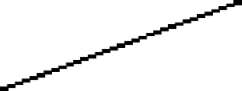
1. Причина неполадки может заключаться в самом изображении. Попробуйте улучшить изображение в приложении, изменив его характеристики.
2. Убедитесь, что используются надлежащие параметры качества печати.
3. При использовании драйвера HP-GL/2 увеличьте разрешение визуализации изображения до 300 или 600 точек на дюйм, в зависимости от потребности. На вкладке Дополнительно диалогового окна драйвера печати Windows имеется параметр Максимальное разрешение приложения. Он находится в разделе Параметры документа > Функции принтера.
Отсутствуют части линий и текста
Печать высококачественного крупноформатного задания часто требует обработки больших объемов данных. В некоторых технологических процессах результаты печати выглядят не так, как предполагалось. Ниже приводятся некоторые рекомендации по устранению таких неполадок.
• Выберите меньший размер страницы и масштабируйте изображение до окончательного размера страницы в драйвере или на передней панели принтера.
• Сохраните файл в другом формате, например TIFF или EPS, и откройте его в другом приложении.
• Напечатайте файл с помощью процессора растровых изображений.
• Уменьшите разрешение растровых изображений в приложении.
• Задайте более низкое качество печати, чтобы снизить разрешение печатной страницы.
• На вкладке Дополнительно в диалоговом окне драйвера принтера для Windows выберите пунктыПараметры документа, Функции принтера, и измените следующие параметры.
• Для параметра Отправить задание как растровое изображение задайте значение Включить (только драйвер HP-GL/2).
• Для параметра Совместимость с 16-разрядными приложениями установите значение Включить.
• Для параметра Максимальное разрешение приложения задайте значение 300.
Описанные выше параметры предназначены только для устранения неполадок и могут неблагоприятно повлиять на конечное качество задания или время, необходимое на его обработку. Поэтому, если указанные изменения не устранили неполадку, для этих параметров следует восстановить значения по умолчанию.
Двойные линии или линии неправильного цвета
У этой неполадки может быть несколько внешних признаков.
• Цветные линии печатаются сдвоенными и окрашены в разный цвет.
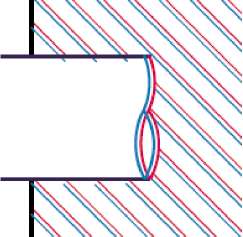
Границы цветных участков неправильно окрашены.
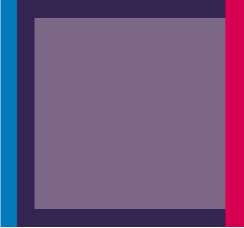
Для устранения дефектов такого типа выполните следующие шаги
1. Выровняйте печатающие головки.
2. Убедитесь, что используются надлежащие параметры качества печати.
Размытые линии (чернила расплываются)
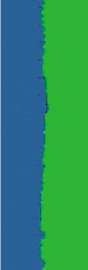
1. Влажность может стать причиной пропитывания бумаги чернилами, что приведет к тому, что линии будут выглядеть размытыми и нечеткими. Попробуйте принять следующие меры.
2. Убедитесь, что условия эксплуатации принтера (температура и влажность) подходят для высококачественной печати.
Убедитесь, что на передней панели выбран именно тот тип бумаги, который используется в данный момент. Чтобы это сделать, на передней панели выберите значок Обзор инфо о бумаге.
3. Попробуйте выбрать более плотный тип бумаги, например плотную бумагу HP с покрытием, сверхплотную бумагу с покрытием или бумагу для произведений цифрового изобразительного искусства.
4. Если используется глянцевая бумага, попробуйте выбрать другой тип глянцевой бумаги.
5. Выровняйте печатающие головки.
<<<назад
далее>>>
при использовании материалов ссылка на сайт компании awella.ru обязательна
Помогла информация на сайте ? Оставьте отзыв о работе нашей компании ! Это можно сделать в яндекс браузере и это простимулирует работников нашей компании (ответственные получат бонусы), которые собирали ее для вас! Спасибо !
|